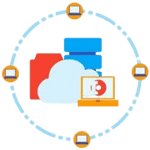برنامج BurnAware Professional | لنسخ الاسطوانات
BurnAware Professional هو برنامج نسخ وحرق أقراص قوي وسهل الاستخدام يوفر مجموعة واسعة من الميزات التي تلبي احتياجات المستخدمين من جميع المستويات.
يتميز برنامج BurnAware Professional بمجموعة واسعة من الميزات التي تجعله خيارًا مثاليًا للمستخدمين الذين يبحثون عن برنامج نسخ وحرق أقراص قوي وسهل الاستخدام.
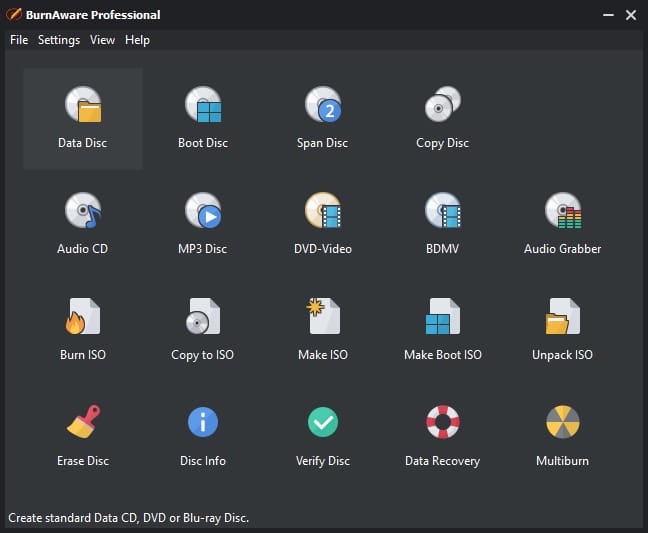
مميزات برنامج BurnAware Professional
1. توافق شامل مع أنواع الأقراص:
- يدعم البرنامج جميع أنواع الأقراص الضوئية، بما في ذلك CD، DVD، و Blu-ray، مما يضمن توافقه مع معظم أجهزة الكمبيوتر ومحركات الأقراص.
- يتيح لك نسخ وحرق البيانات، والصوت، والفيديو على مختلف أنواع الأقراص.
2. ميزات متقدمة للنسخ والحرق:
- إنشاء أقراص قابلة للتشغيل: يمكنك إنشاء أقراص قابلة للتشغيل لتثبيت أنظمة التشغيل أو تشغيل برامج من القرص مباشرة.
- نسخ الأقراص: يتيح لك نسخ الأقراص بشكل كامل، بما في ذلك الأقراص المحمية ضد النسخ.
- إنشاء صور ISO: يمكنك إنشاء صور ISO من الأقراص أو الملفات، وحرق صور ISO على الأقراص.
- نسخ الأقراص إلى صور ISO: القدرة على عمل نسخ احتياطية من الأقراص عن طريق تحويلها إلى صور ISO.
- نسخ الأقراص المتعددة (Disc Spanning): هذه الميزة مفيدة لنسخ الملفات الكبيرة التي لا تتناسب مع قرص واحد، حيث يتم تقسيمها وتوزيعها على عدة أقراص.
3. واجهة مستخدم سهلة وبديهية:
- تصميم بسيط وواضح يجعل عملية النسخ والحرق سهلة حتى للمبتدئين.
- واجهة البرنامج منظمة بشكل جيد، مما يسهل الوصول إلى جميع الميزات.
4. أداء سريع وموثوق:
- يضمن البرنامج نسخ وحرق الأقراص بسرعة ودقة عالية، مما يوفر لك الوقت والجهد.
- يتميز بالاستقرار والموثوقية، مما يقلل من خطر حدوث أخطاء أثناء عملية النسخ والحرق.
5. أدوات إضافية مفيدة:
- مسح الأقراص القابلة لإعادة الكتابة: يمكنك مسح الأقراص القابلة لإعادة الكتابة لإعادة استخدامها.
- التحقق من أخطاء الأقراص: يتيح لك التحقق من أخطاء الأقراص للتأكد من سلامة البيانات.
- استخراج الملفات الصوتية من الأقراص الصوتية: يمكنك استخراج الملفات الصوتية من الأقراص الصوتية وحفظها بتنسيقات مختلفة.
- استعادة البيانات من الأقراص التالفة: هذه الميزة تساعد في استعادة الملفات من الأقراص التي بها تلف أو خدوش.
- أداة Multiburn: القدرة على حرق صور ISO على عدة محركات أقراص في نفس الوقت.
6. دعم لغات متعددة:
- يتوفر البرنامج بلغات متعددة، مما يجعله سهل الاستخدام للمستخدمين من مختلف أنحاء العالم.
7. استخدام البرنامج في بيئات العمل:
- BurnAware Professional مصمم للاستخدام في بيئات العمل، مما يجعله خيارًا مناسبًا للشركات والمؤسسات.

طريقة تشغيل واستخدام برنامج BurnAware Professional
إليك شرح مفصل لطريقة تشغيل واستخدام برنامج BurnAware Professional، مع التركيز على الخطوات الأساسية لكل وظيفة:
1. تشغيل البرنامج:
- بعد تثبيت البرنامج، ابحث عن أيقونة BurnAware Professional على سطح المكتب أو في قائمة “ابدأ”.
- انقر نقرًا مزدوجًا على الأيقونة لتشغيل البرنامج.
- ستظهر لك واجهة البرنامج الرئيسية، والتي تتضمن مجموعة من الخيارات والأدوات.
2. واجهة البرنامج الرئيسية:
- تنقسم واجهة البرنامج إلى عدة أقسام رئيسية، بما في ذلك:
- شريط الأدوات: يحتوي على مجموعة من الأزرار للوصول السريع إلى الوظائف الرئيسية.
- قائمة الخيارات: تحتوي على جميع وظائف البرنامج، مصنفة حسب الفئة.
- نافذة العمل: تعرض محتوى القرص أو الملفات التي يتم التعامل معها.
3. وظائف البرنامج الأساسية:
- نسخ البيانات:
- انقر على خيار “قرص البيانات” (Data Disc).
- أضف الملفات والمجلدات التي تريد نسخها إلى القرص.
- حدد نوع القرص (CD، DVD، Blu-ray).
- انقر على زر “حرق” (Burn) لبدء عملية النسخ.
- نسخ الأقراص الصوتية:
- انقر على خيار “قرص صوتي” (Audio CD).
- أضف الملفات الصوتية التي تريد نسخها إلى القرص.
- حدد سرعة النسخ.
- انقر على زر “حرق” لبدء عملية النسخ.
- نسخ أقراص الفيديو:
- انقر على خيار “قرص فيديو” (Video DVD).
- يمكنك اختيار تحويل صيغ الفيديو ثم حرقها، أو حرق ملفات فيديو جاهزة بصيغة VIDEO_TS.
- أضف ملفات الفيديو التي تريد نسخها إلى القرص.
- حدد سرعة النسخ.
- انقر على زر “حرق” لبدء عملية النسخ.
- نسخ صور ISO:
- انقر على خيار “حرق صورة ISO” (Burn ISO).
- حدد ملف صورة ISO الذي تريد حرقه.
- حدد نوع القرص.
- انقر على زر “حرق” لبدء عملية النسخ.
- نسخ الأقراص:
- اختر “نسخ إلى صورة” (Copy to image) لنسخ محتويات قرص إلى صورة ISO، أو اختر “نسخ إلى قرص” (Copy to disc) لنسخ محتويات قرص مباشرة إلى قرص آخر.
- حدد القرص المصدر والقرص الهدف.
- انقر على زر “نسخ” (Copy) لبدء عملية النسخ.
- مسح الأقراص:
- انقر على خيار “مسح القرص” (Erase Disc).
- حدد القرص الذي تريد مسحه.
- حدد نوع المسح (سريع أو كامل).
- انقر على زر “مسح” لبدء عملية المسح.
4. نصائح إضافية:
- تأكد من إدخال قرص فارغ في محرك الأقراص قبل البدء في عملية النسخ أو الحرق.
- اختر سرعة نسخ مناسبة لضمان جودة النسخ.
- تحقق من إعدادات البرنامج قبل البدء في عملية النسخ أو الحرق.
- يمكنك دائماً الرجوع إلى ملفات المساعدة الخاصة بالبرنامج، أو زيارة موقع الشركة المنتجة لمزيد من المعلومات.
متطلبات تشغيل برنامج BurnAware Professional
لتشغيل برنامج BurnAware Professional بكفاءة، إليك متطلبات التشغيل الأساسية:
نظام التشغيل:
- Windows 7, 8, 10, 11 (32-bit أو 64-bit).
المعالج (CPU):
- معالج Intel Pentium بسرعة 1.4 جيجاهرتز أو أسرع.
الذاكرة العشوائية (RAM):
- 2 جيجابايت (4 جيجابايت أو أكثر مستحسن).
مساحة القرص الصلب:
- 11 ميجابايت من المساحة الحرة على القرص الصلب.
بطاقة الفيديو:
- بطاقة فيديو ذات ألوان حقيقية بدقة 1280 × 1024.
محرك الأقراص الضوئية:
- محرك أقراص CD/DVD/Blu-ray متوافق.
ملاحظات إضافية:
- قد تختلف المتطلبات الفعلية حسب حجم الملفات التي سيتم نسخها وتعقيد المهام.
- يوصى دائمًا باستخدام أحدث إصدار من نظام التشغيل وبرامج التشغيل للحصول على أفضل أداء.
- لتجربة أفضل، يفضل أن يتوفر لديك محرك أقراص ناسخ للأقراص.
- تأكد من أن محرك الأقراص الضوئية لديك يعمل بشكل صحيح ومتوافق مع أنواع الأقراص التي تنوي استخدامها.
تابعنا دائماً لتحميل أحدث البرامج من موقع شرح PC